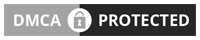Hướng dẫn Cộng Gộp băng thông nhiều đường truyền Internet trên DrayTek Load Balance
=====// Vigor2912 – Vigor2920 – Vigor2925 – Vigor3200 //=====
Để tùy chỉnh cài đặt WAN của bạn, hãy điều hướng đến tab Cài đặt chung. Cân nhắc chọn Chế độ cân bằng tải dựa trên tốc độ đường truyền hoặc dựa trên phiên. Khi bạn đã lựa chọn xong, chỉ cần nhấp vào đồng ý và chuyển sang cấu hình WAN1 bằng cách nhập các tham số truyền chính xác cho cả tốc độ tải lên và tải xuống (ví dụ: 90000Kbps cho đường truyền thuê riêng 90Mbps). Sau khi thiết lập xong các thông số này, hãy kích hoạt chế độ Load Balance trước khi nhấn OK. Cuối cùng, lặp lại quy trình này cho WAN2 bằng cách thực hiện lại các bước từ năm đến tám.
=====// Vigor300B – Vigor2960 //=====
Đầu tiên và quan trọng nhất, bắt buộc phải làm theo hướng dẫn này trong việc định cấu hình các cổng WAN để truy cập internet và Cân bằng tải. Bước đầu tiên liên quan đến việc thiết lập các cổng nói trên thông qua các quy trình tiêu chuẩn.
http://www.anphat.vn/documentdetails.aspx?
id=192
Để bắt đầu, hãy tạo một hồ sơ toàn diện bao gồm tất cả các mạng WAN. Nếu bạn chưa thực hiện việc này, hãy đi tới phần Định tuyến và tìm tùy chọn Nhóm cân bằng tải. Đặt tên thích hợp cho Hồ sơ mới tạo của bạn và chọn Cân bằng tải làm Chế độ của bạn. Sau khi làm như vậy, hãy nhấn nút Thêm để thêm từng mạng WAN vào hồ sơ của bạn. Để thực hiện việc này một cách hiệu quả, hãy lần lượt chọn mạng WAN bạn muốn thêm từ những mạng có sẵn. Điều quan trọng là bạn phải xác định tốc độ của từng mạng WAN được thêm vào để có kết quả tối ưu; chúng tôi khuyên bạn nên chia tốc độ cho 10 và làm tròn lên khi cần thiết vì việc này dễ dàng hơn nhiều so với việc thực hiện đồng thời các phép tính phức tạp trên nhiều hệ thống (Chúng tôi sẽ cung cấp một ví dụ: Giả sử bạn có một hệ thống có tốc độ 35Mb/giây; chia cho 10 và làm tròn lên thành bốn; lặp lại các bước này cho bất kỳ WANS mong muốn nào khác). Cuối cùng, lặp lại các bước từ ba đến năm cho đến khi tất cả các mạng WAN mong muốn được thêm một cách thích hợp vào cấu hình nhóm cân bằng tải của bạn!
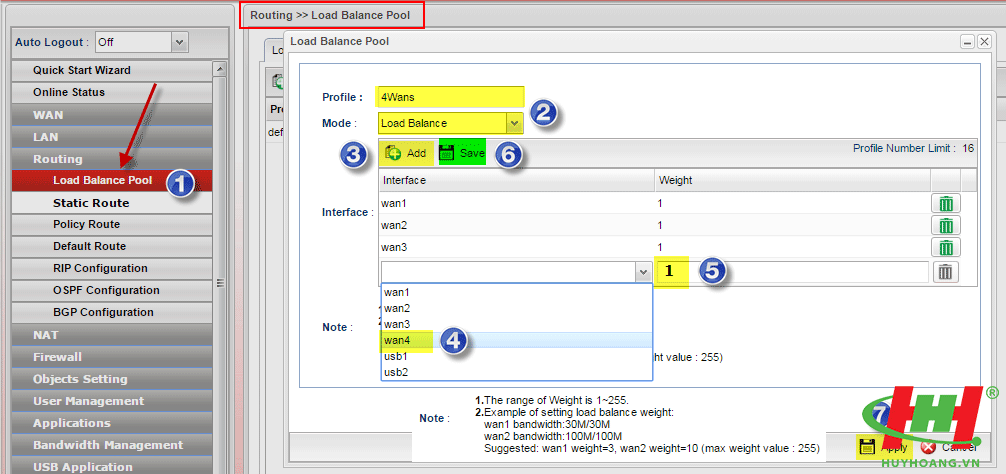
3. Chuyển sang chế độ Cộng băng thông (Sessions Based)
Để điều hướng đến Tuyến đường mặc định, hãy tiếp tục bằng cách đi tới Định tuyến. Khi đó, hãy chọn cấu hình apt đã được tạo mới. Đối với tùy chọn Dựa trên phiên với băng thông tăng cường, chỉ cần thực hiện lựa chọn của bạn và nhấp vào dấu nhắc Áp dụng.